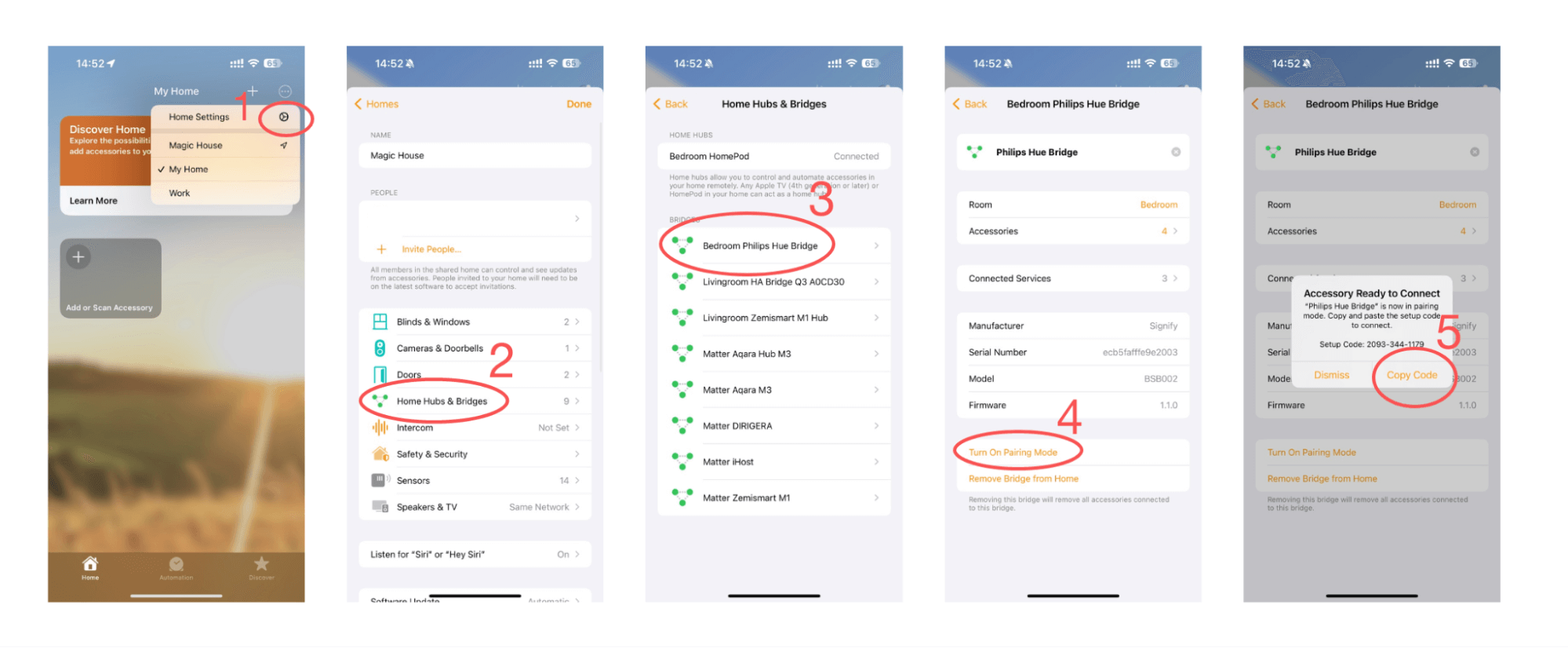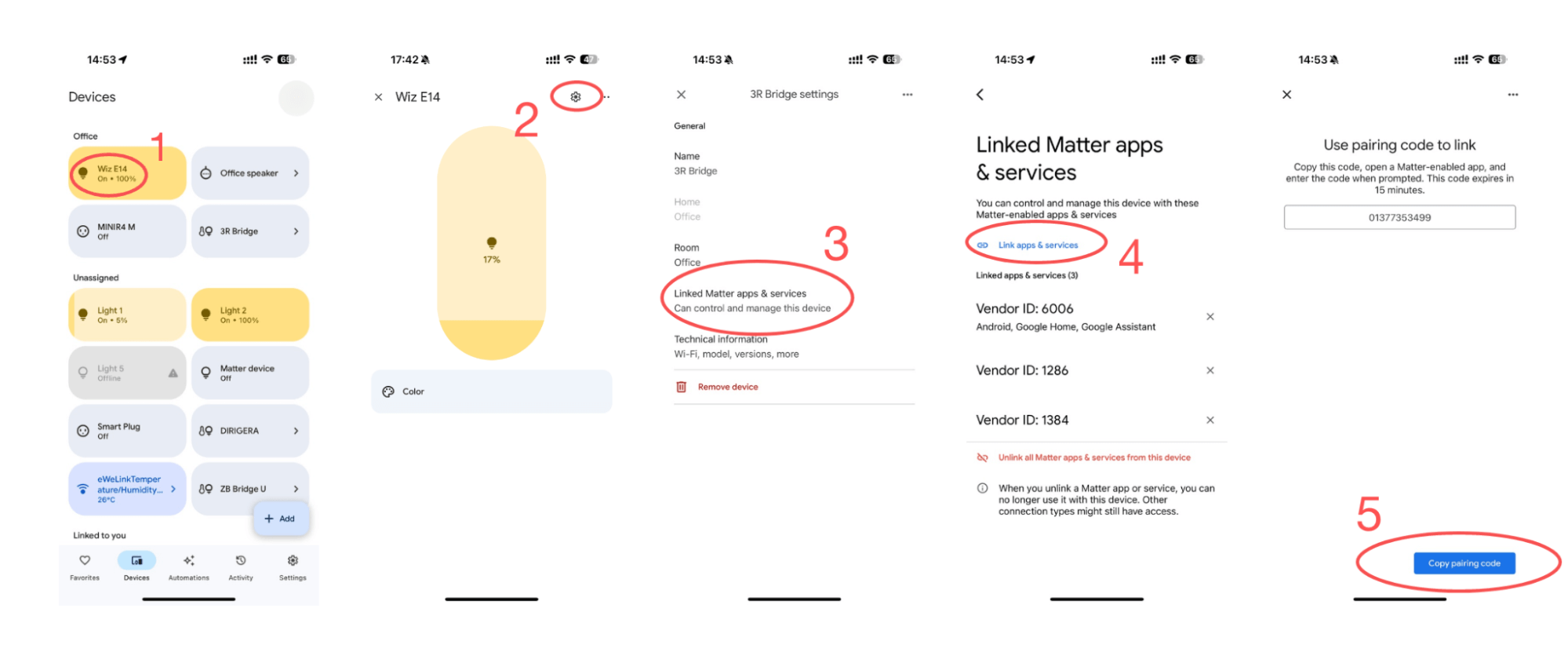Tato příručka poskytuje podrobné pokyny pro spárování zařízení Matter s platformou eWeLink . Chcete-li nastavit nová zařízení s podporou Matter a integrovat zařízení z jiných ekosystémů Matter, jako jsou Apple HomeKit a Google Home, do eWeLink postupujte podle těchto kroků.
Než začneš
Ujistěte se, že máte následující:
- Aplikace eWeLink verze 5.0 nebo vyšší
- NPanel Pro verze 2.0 nebo vyšší NEBO aplikace CAST verze 1.2 nebo vyšší
Nové nové zařízení/reset zařízení
Vyhledejte registrační kód Matter na vašem produktu, balení nebo příručce. Bude to vypadat podobně jako ukázka uvedená níže:
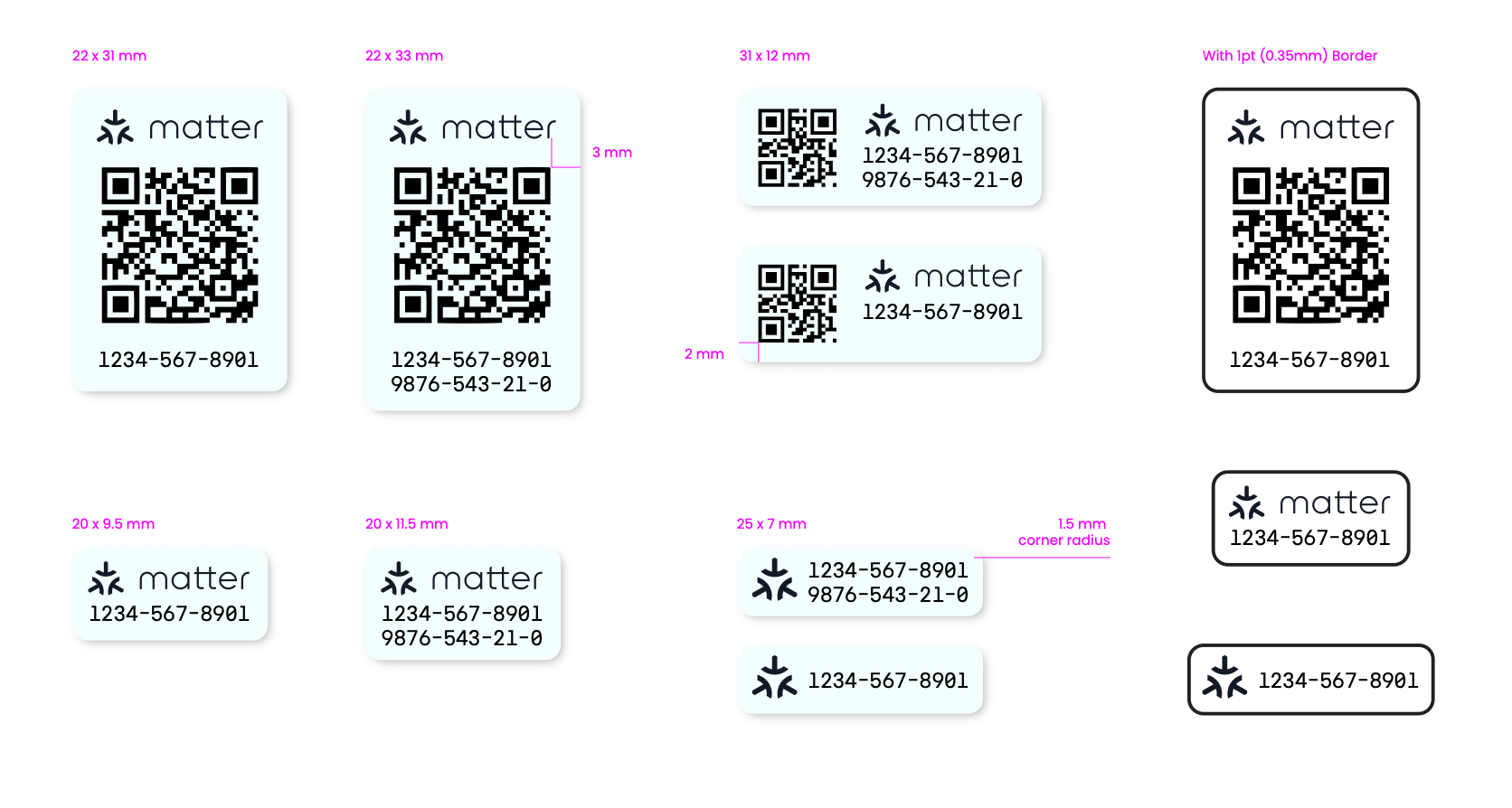
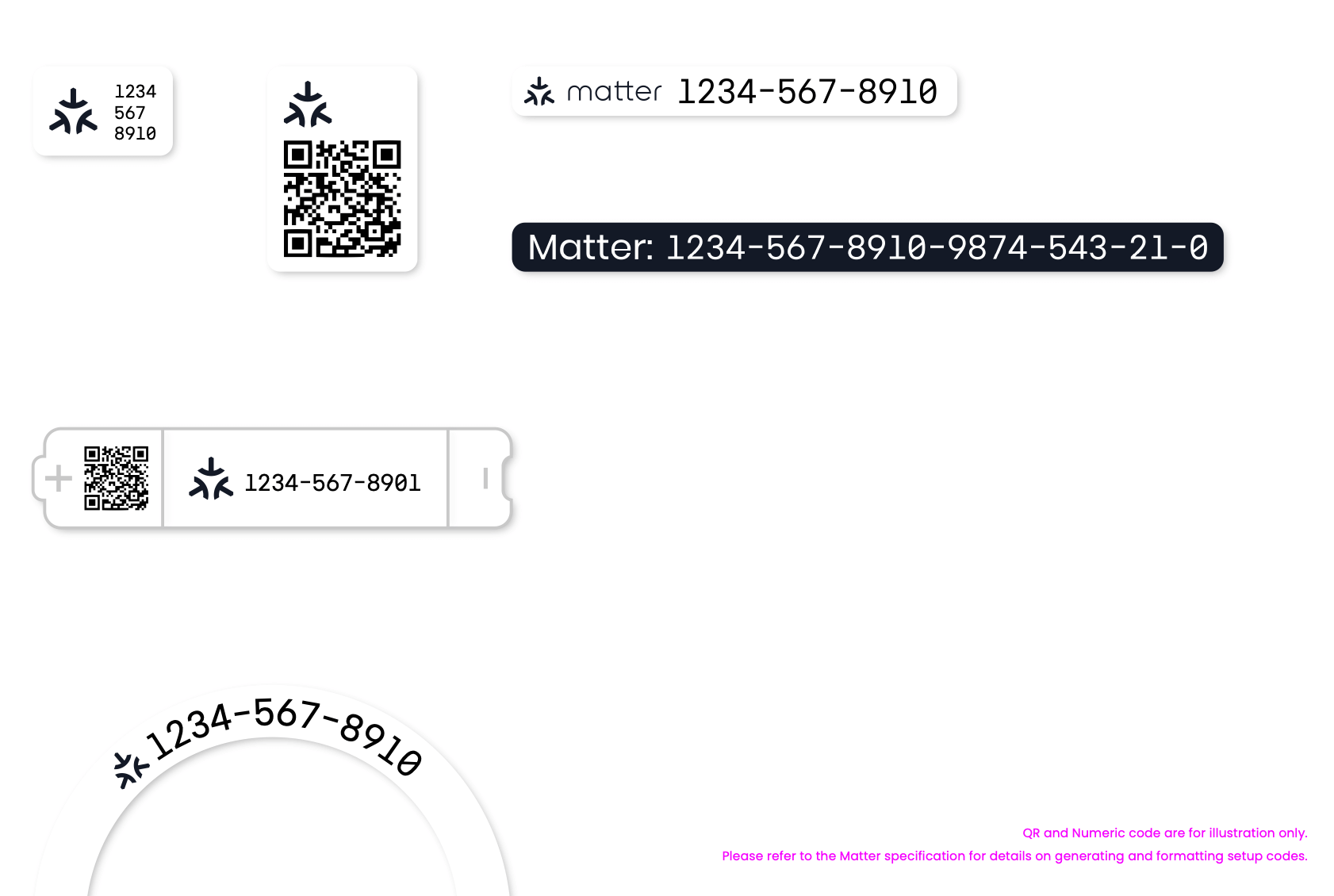
(Kredit: Connectivity Standards Alliance)
Upozorňujeme, že některá zařízení musí být pro vygenerování kódu nejprve spárována s konkrétními aplikacemi. Tento krok vyžadují například starší modely Eve Energy, Wiz lights a většina můstků Matter. V takových případech postupujte podle průvodce dodavatele a získejte kód Matter Onboarding Code .
Jakmile získáte kód, otevřete aplikaci eWeLink pro spárování.
Tento proces se může mírně lišit v závislosti na systému vašeho telefonu (například Apple vyskočí okno, které vám pomůže přidat zařízení). Postupujte podle pokynů na obrazovce a pokračujte.
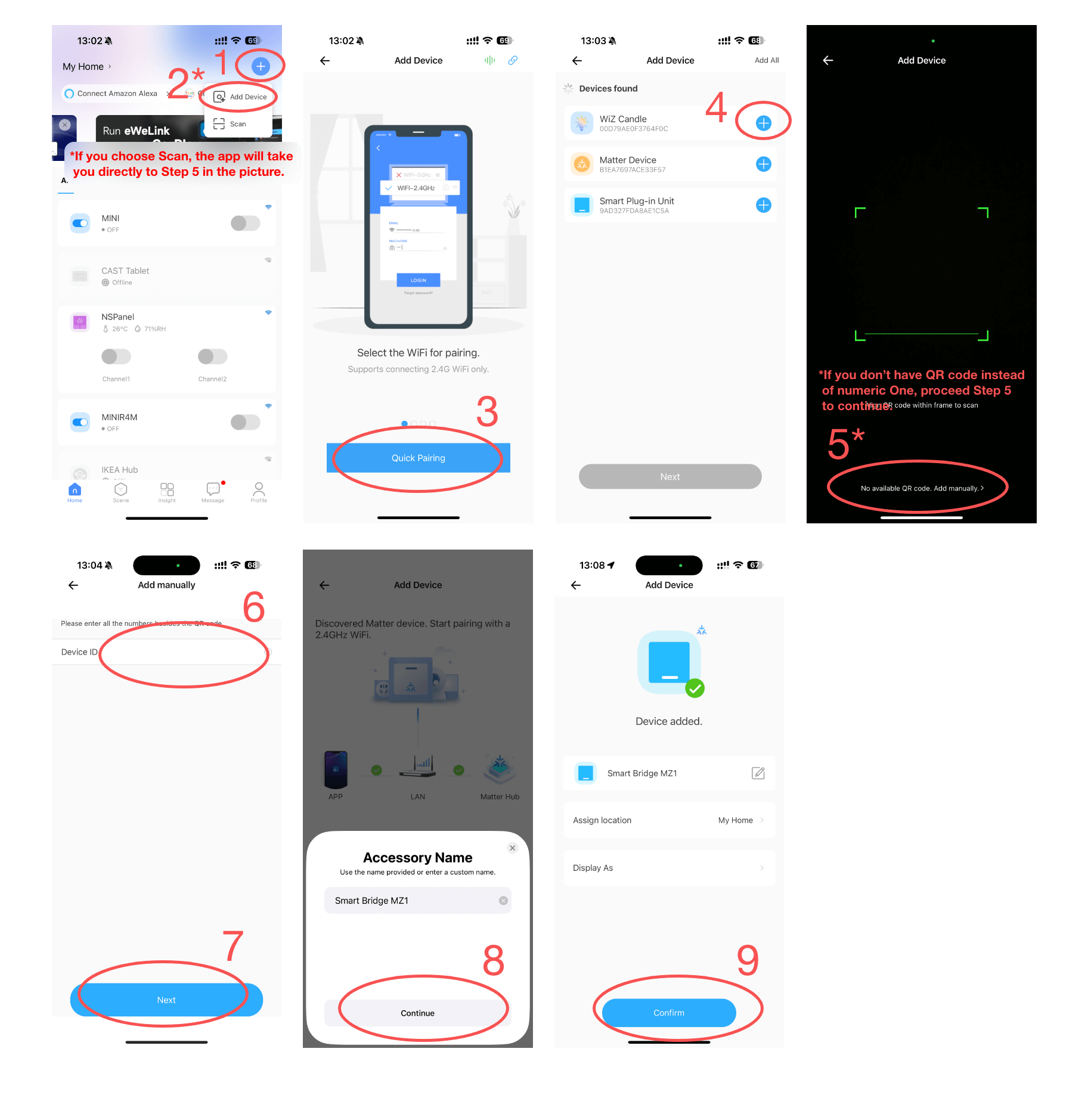
Obecná metoda:
- Otevřete aplikaci eWeLink.
- Klepněte na tlačítko + v pravém horním rohu.
- Klepněte na Skenovat
- Naskenujte vstupní kód, který jste našli dříve, nebo zadejte číselný kód ručně.
- Aplikace eWeLink vás provede nastavením, včetně pojmenování zařízení a jejich přiřazení k místnostem.
Alternativní:
- Otevřete aplikaci eWeLink.
- Klepněte na tlačítko + v pravém horním rohu.
- Klepněte na Rychlé přidání a zadejte přihlašovací údaje k Wi-Fi.
- Aplikace vyhledá zařízení v okolí a zobrazí je. Vyberte zařízení, které chcete spárovat.
- Naskenujte vstupní kód, který jste našli dříve, nebo zadejte číselný kód ručně.
- Aplikace eWeLink vás provede nastavením, včetně pojmenování zařízení a jejich přiřazení k místnostem.
Sdílejte z jiných ekosystémů
U zařízení Matter, která se již používají, povolte párování a získejte vstupní QR nebo číselný kód podle následujících kroků:
Apple Home
- Otevřete aplikaci Home a najděte dlaždici zařízení, které chcete sdílet.
- Otevřete ovládací panel zařízení a klepněte na ikonu ozubeného kola.
- Na stránce nastavení zařízení přejděte dolů a klepněte na „Zapnout režim párování“.
- Zkopírujte kód a postupujte podle průvodce párováním v aplikaci eWeLink.
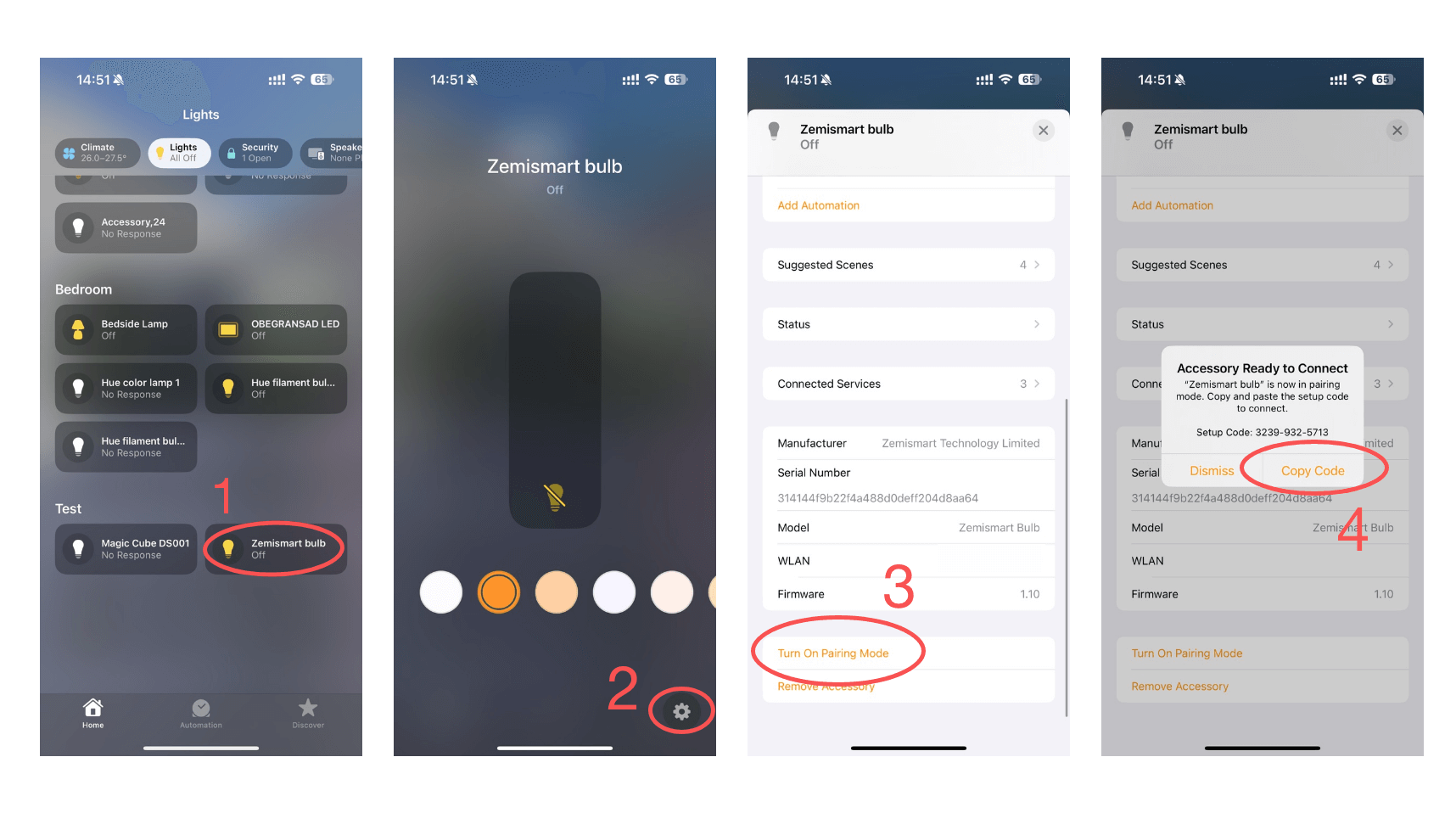
Pro přemostěná zařízení, jako jsou Philips Hue světla s Hue Bridge :
- Na stránce nastavení zařízení přejděte dolů na „ Bridge “ a klepněte na něj.
- Postupujte podle návodu od kroku 3 výše.

Nebo
- Přejděte na hlavní stránku Apple Home.
- Klepněte na ikonu se třemi tečkami v pravém horním rohu.
- Klepněte na Home Settings (Nastavení domova) a poté vyberte Home Hubs & Bridges .
- Vyberte můstek svých zařízení Matter a poté postupujte podle pokynů od kroku 3 výše.
Domovská stránka Google
- Otevřete aplikaci Google Home .
- Vyberte zařízení, které chcete přidat do eWeLink.
- Klepněte na ikonu ozubeného kola pro stránku nastavení.
- Klepněte na „Aplikace a služby Linked Matter“.
- Počkejte, až se načte, a stiskněte „Link Matter apps & services“.
- Zkopírujte kód a postupujte podle průvodce párováním v aplikaci eWeLink.
U přemostěných zařízení jsou kroky stejné jako ve výše uvedené části.
Alexa a SmartThings
Alexa a SmartThings poskytují oficiální průvodce, který je třeba dodržovat:
Jak nastavit zařízení Alexa Connected Matter s jiným asistentem
Integrace SmartThings x Matter
Zůstaňte ve spojení s eWeLink
Chcete-li být informováni o nejnovějším vývoji eWeLink a tipech pro chytrou domácnost, spojte se s námi prostřednictvím našich aktivních online kanálů: